- Автор Jason Gerald [email protected].
- Public 2024-01-19 22:13.
- Акыркы өзгөртүү 2025-01-23 12:25.
Жакшы стол сиз түзгөн маалыматтарды окурманга түшүнүктүү кыла алат жана Word документине таблицаны киргизүү ачкыч болуп саналат. Сизде столдун көрүнүшүн функциясына ылайыкташтыруунун ар кандай варианттары бар, ал тургай үстөлдү киргизүүнү жеңилдетүү үчүн мурунтан эле бар болгон шаблон же үлгү таблицасын тандай аласыз. Кантип билүү үчүн бул колдонмону ээрчиңиз.
Кадам
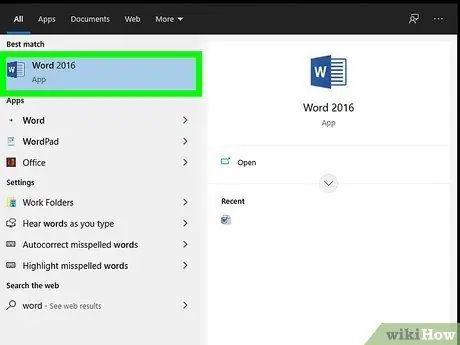
Кадам 1. Таблицаны кыстаргыңыз келген жерде Microsoft Word документин ачыңыз
Wordтун бардык версияларына таблицаларды киргизе аласыз.

Кадам 2. Курсорду таблицаны кыстаргыңыз келген жерге коюңуз
"Киргизүү" өтмөгүнүн астында жайгашкан "Таблица" баскычын чыкылдатыңыз. Microsoft Word 2003 үчүн "Киргизүү" баскычын чыкылдатыңыз, андан кийин "Таблицаны" тандаңыз.
Жакшы форматтоо үчүн, үстөлдү абзацтардын арасына же катарга коюңуз
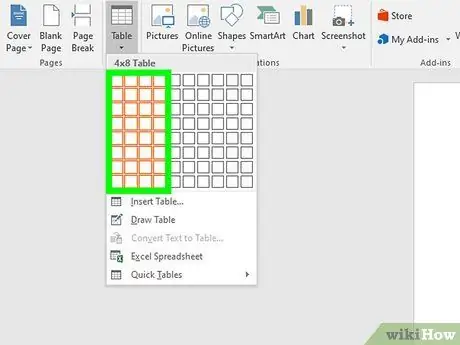
Кадам 3. Таблицага кирүү ыкмасын тандаңыз
Word 2007, 2010 жана 2013 документтерине таблицаларды киргизүүнүн ар кандай варианттары бар. "Киргизүү" баскычын басканыңызда диалог терезеси пайда болот, ал бир нече ыкмаларды камтыйт:
- Таблицаны түзүү үчүн торду колдонуңуз. Сиз таблицага керектүү саптардын же мамычалардын санына жараша квадраттардын санын тууралоочу торчо же стол үлгүсүн колдонуп таблицаларды киргизе аласыз. Чычканды сүйрөө менен квадраттардын керектүү санын белгилеп, анан чыкылдатыңыз.
- "Таблицаны киргизүү" менюну ачыңыз. Бул меню сизге керектүү саптардын жана мамычалардын санын, ошондой эле мамычанын туурасынын өлчөмүн көрсөтүүгө мүмкүндүк берет. Сиз туурасын туруктуу толтуруу же өлчөмү менен клетканын өлчөмүн тууралоо үчүн AutoFit тандап тууралай аласыз. Таблицаны киргизүү үчүн "OK" дегенди басыңыз.
- Excelден электрондук жадыбал же иш барагын кыстарыңыз. Excel сыяктуу маалыматтарды иштетүүгө мүмкүндүк берген таблицаны киргизгиңиз келсе, Excelдеги электрондук жадыбалды чыкылдатыңыз (мисалы: формулалар жана чыпкалар). Документтин үстүндө иштөөнү кааласаңыз, үстөлдүн сыртындагы аймакты чыкылдатыңыз.
- "Алдын ала түзүлгөн шаблон" таблицасын колдонуңуз. Wordтин жаңы версияларында, эгер сиз алдын ала аныкталган стол шаблонун колдонууну кааласаңыз, "Ыкчам Таблицаны" чыкылдатыңыз. Жөн гана үлгүдөгү маалыматтарды өзүңүз менен алмаштырыңыз.






